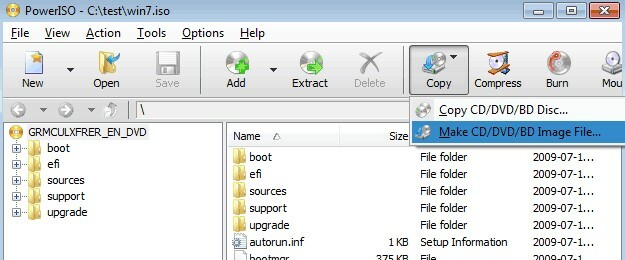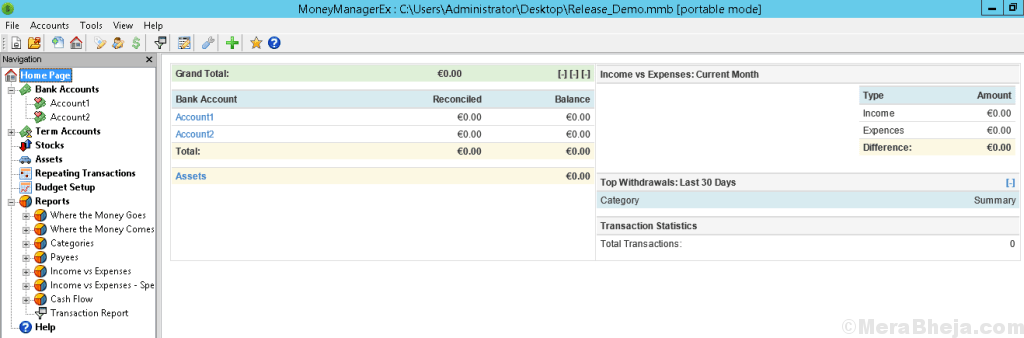Pokud chcete minimalizovat aplikaci nebo program na Hlavní panel, jednoduše kliknete na ikonu Minimalizovat ikona (–) a přidá se do Hlavní panel. Tímto způsobem můžete získat rychlý přístup k maximalizaci aplikací a programů. Minimalizace aplikací na Hlavní panel může vytvořit nepořádek, který ztěžuje správu, a tím snižuje vaši produktivitu. Vše, co chcete, je, aby některé aplikace nebo programy běžely na pozadí a nezasekávaly oblast hlavního panelu.
Můžete například chtít, aby se soubory stahovaly, přehrávaly hudbu, spouštěly torrenty atd. Na pozadí. V takovém případě by bylo lepší přidat programy do oznamovací oblasti nebo do systémové lišty v počítači se systémem Windows 10, takže můžete otevřít torrent nebo hudební soubor a zavřít aplikaci, která bude pokračovat ve stahování a přehrávání souborů v Pozadí.
Co je oznamovací oblast a kde se nachází?
Oblast oznámení, dříve známá jako systémová lišta, je oblast na Hlavní panel obsahující aplikace a programy spuštěné na pozadí. Přejděte na pravou stranu
Hlavní panel, klikněte na ikonu hlavy se šipkou nahoru (^) a otevře se oznamovací oblast nebo systémová lišta. Můžete jednoduše otevřít aplikaci a minimalizovat ji na Hlavní panel a zobrazí se na hlavním panelu automaticky, pokud má možnost spustit na pozadí. Například přehrávač médií, editor fotografií, soubor torrentů atd.Ne všechny aplikace nebo programy však mají možnost být automaticky přidány do hlavního panelu. Systém Windows nenabízí žádnou takovou funkci, která by vám mohla pomoci odeslat aplikace nebo programy systému Windows 10 na systémovou lištu.
Pokud tedy chcete přidat programy do oznamovací oblasti v počítači se systémem Windows 10 a uvolnit místo na hlavním panelu, můžete využít výhod některé z nástrojů třetích stran, které vám mohou pomoci poslat program přímo do oznamovací oblasti pomocí klávesové zkratky nebo jednoduše pomocí nástroje pro minimalizaci volba.
Minimalizovat do lišty
Jak název napovídá, Minimalizovat do lišty je jednou z nejpopulárnějších aplikací, která přidává programy Windows 10 do oznamovací oblasti nebo do systémové lišty. Místo použití tlačítka minimalizace však používá klávesové zkratky k minimalizaci aplikace nebo programu do oznamovací oblasti, což usnadňuje jeho používání.
Po stažení a spuštění nástroje se aktivují klávesové zkratky pro minimalizaci a maximalizaci. Vše, co musíte udělat, je stisknout Alt + F1 klávesová zkratka na vaší klávesnici pro přidání aktivního a otevřeného okna do oznamovací oblasti a vymaže se z hlavního panelu.
Chcete-li maximalizovat a otevřít minimalizované okno, stiskněte tlačítko Alt + F2 klávesy na klávesnici. Ve skutečnosti můžete také maximalizovat všechny aplikace v systémové liště najednou pouhým stisknutím klávesy F10 na klávesnici. Nejlepší ze všeho je, že klávesové zkratky můžete také kdykoli změnit kliknutím na ikonu Minimalizovat do lišty nástroj v oznamovací oblasti. Oznamovací oblast bude obsahovat seznam všech minimalizovaných oken aplikací.
Celkově je to perfektní nástroj, který vám umožní minimalizovat vaše programy pro Windows v oznamovací oblasti a zachovat přehlednost hlavního panelu.
Cena: Volný, uvolnit
Stáhnout zde:https://www.softpedia.com/get/PORTABLE-SOFTWARE/System/System-Enhancements/Minimize-ToTray.shtml
Traymond
Traymond je další skvělý nástroj, který vám pomůže pomocí horké klávesy odeslat libovolnou aplikaci nebo program Windows 10 do oznamovací oblasti. Je to open-source, přenosný a docela nenápadný nástroj, který vám pomůže udržet váš hlavní panel čistý přidáním téměř jakékoli aplikace nebo programu do systémové lišty vašeho počítače s Windows 10 pomocí jednoduché klávesové zkratky. Tento nástroj také umožňuje obnovit minimalizované aplikace jednoduchým poklepáním na položky v zásobníku.
Chcete-li minimalizovat aplikace nebo programy, stačí spustit nástroj a stisknout tlačítko Win + Shift + Z klávesy společně na klávesnici pro odeslání jakékoli aktivní otevřené aplikace do oznamovací oblasti. Chcete-li je obnovit zpět, stačí dvakrát kliknout na aplikace v zásobníku a aplikace jsou opět aktivní.
Nejlepší ze všeho je, že pro spuštění není nutné tento nástroj instalovat. Vše, co musíte udělat, je jednoduše poklepat na soubor a spustit jej z libovolného místa. Minimalizovaná data systému Windows se ukládají do jednoho souboru a ukládají se do stejné složky, kde je .exe soubor je uložen. Není však dovoleno měnit výchozí klávesovou zkratku bez přístupu ke zdrojovému kódu.
Celkově, Traymond je užitečný nástroj, který podporuje většinu programů (pokud ne všechny), je přenosný a běží na pozadí.
Cena: Zdarma a otevřený zdroj
Stáhnout zde:https://github.com/fcFn/traymond
Aktuální minimalizátor okna
Vzhledem k tomu, že Windows nenabízí funkci nebo způsob, jak minimalizovat aplikace nebo programy do oznamovací oblasti, pomocí efektivního nástroje, jako je Aktuální minimalizátor okna pro tento účel se zdá být skvělý nápad. Nástroj je právě to, co potřebujete ke splnění požadavku, který Windows nenabízí, tj. Schopnost minimalizovat jakýkoli program na systémovou lištu.
Funkce:
- Je to kompaktní, ale výkonný nástroj, který zabírá minimální systémový prostor.
- Lze jej snadno a rychle nainstalovat.
- Po instalaci se zobrazí jako další ikona (Minimalizovat do lišty) na záhlaví všech programů nebo aplikací. To vám pomůže přidat jakýkoli program nebo aplikaci do oznamovací oblasti jediným kliknutím.
- Rovněž nabídl další způsoby, jak minimalizovat aplikaci nebo program na hlavním panelu, například můžete zvrátit chování běžné ikony minimalizace (–) umístěný v pravé horní části okna a místo toho jej nechte fungovat jako možnost minimalizovat na zásobník.
- Umožňuje také ve výchozím nastavení skrýt okna aplikace nebo programu v oznamovací oblasti při jejich spuštění nebo vypnutí.
Cena: Zdarma po dobu 14 dnů; Cena 19,95 $
Stáhnout zde:https://www.actualtools.com/windowminimizer/order/
RBTray
Pokud se snažíte přidat do systémové lišty okna aplikace nebo programu, potřebujete malý, ale účinný nástroj, jako je RBTray které vám pomohou odeslat okna do oznamovací oblasti.
Funkce:
- Pomůže vám minimalizovat téměř jakékoli okno programu nebo aplikace do oznamovací oblasti.
- Chcete-li aplikaci nebo program odeslat na systémovou lištu, stačí kliknout pravým tlačítkem na tlačítko pro minimalizaci.
- Umožňuje vám obnovit okna pouhým kliknutím levým tlačítkem myši.
- Není třeba jej instalovat. Pokaždé, když chcete použít, jednoduše spusťte aplikaci.
- Můžete také připnout zástupce nástroje na Hlavní panel nebo Start nabídka pro rychlý přístup.
- Poskytuje možnost nastavit jako spouštěcí aplikaci. To pomáhá při automatickém spuštění při každém spuštění systému Windows.
Vše, co musíte udělat, je stáhnout soubor RBTray nástroj, rozbalte jej do požadovaného umístění a spusťte aplikaci buď ze složky, nebo pomocí zástupce. Při prvním spuštění nástroje se zobrazí některé pokyny na obrazovce. Jednoduše stiskněte OK pokračovat. Nástroj se nyní spustí, aniž by se zobrazoval jako ikona nebo jiným způsobem, který ukazuje, že je spuštěný.
Chcete-li minimalizovat aplikaci nebo program na hlavním panelu, klikněte pravým tlačítkem na libovolné tlačítko minimalizace, nebo můžete ponechat Posun tlačítko stisknuté, když kliknete pravým tlačítkem na záhlaví libovolného okna aplikace nebo programu, abyste jej minimalizovali do oznamovací oblasti. Alternativně můžete také použít WIN + Alt + šipka dolů kombinace kláves pro minimalizaci otevřeného okna do systémové lišty.
Spusťte RBTray nástroj znovu a když se zeptá, zda chcete zavřít jeho duplicitní okno, stiskněte OK.
Cena: Zdarma a otevřený zdroj
Stáhnout zde: http://rbtray.sourceforge.net/
Minime
Minime je další skvělý nástroj, který vám pomůže minimalizovat aktivní okna aplikací, například e-mailového klienta, přehrávače médií nebo kontakty IM, které byly neustále spuštěny, na systémovou lištu.
Funkce:
- To vám pomůže udržet Hlavní panel vyčistit a ušetřit spoustu místa.
- Při práci na vašem systému vás nebudou rušit ostatní otevřené aplikace.
- Úhledně uspořádá minimalizované aplikace nebo programy v místní nabídce nástroje.
- Nevytváří jednotlivé ikony pro všechny minimalizované v oznamovací oblasti. proto místo toho, aby byla oblast neuspořádaná, minimalizuje aplikace nebo programy na svém vlastním rozhraní.
- Umožňuje vám obnovit libovolnou nebo všechny aplikace nebo programy najednou pouhým kliknutím pravým tlačítkem na ikonu nástroje.
Cena: Volný, uvolnit
Stáhnout zde:https://sourceforge.net/projects/minime-tool/
Výše jsou uvedeny některé z nejlepších nástrojů, které vám pomohou odeslat okna aplikací nebo programů na systémovou lištu / oznámení oblast v počítači se systémem Windows 10, která vám může usnadnit život a zachovat přehlednost hlavního panelu na stejné úrovni čas.